Los servidores de medios Plex son perfectos para almacenar y acceder a todas sus películas, programas de TV y otros medios. Desafortunadamente, el hardware del servidor Plex puede ser costoso, consumir mucha energía o ambas cosas. Para reducir ambas facturas, use una Raspberry Pi para un servidor Plex.
Qué te gustaría saber
Ejecutar una Raspberry Pi como servidor Plex tiene varias ventajas. No ocupará tanto espacio como un servidor grande o una PC. También utilizará menos electricidad, incluso cuando esté inactivo todo el día. Lo mejor de todo es que cuesta menos que la mayoría del hardware que puede funcionar como servidor.
Sin embargo, hay algunos inconvenientes a tener en cuenta. La Raspberry Pi 3 tiene un procesador ARM que simplemente no tiene la potencia para admitir la transcodificación. Entonces, cuando esté configurando sus videos, querrá elegir MKV como formato de video. Esto generalmente evitará la necesidad de transcodificación. (Casi todos los reproductores Plex admiten MKV sin transcodificación sobre la marcha, pero algunos televisores inteligentes puede tener problemas.)
Incluso entonces, aunque puede ver la calidad estándar de Blu-ray localmente, probablemente no podrá ver estos videos de forma remota. Y los videos 4K probablemente tampoco funcionen bien. Además, tenga en cuenta que esto no es compatible oficialmente y deberá actualizar el software del servidor manualmente.
Pero una vez que tiene en cuenta estos posibles obstáculos, la Raspberry Pi se convierte en un servidor de medios Plex competente.
Comenzar
En comparación con el uso de una PC completamente dedicada o un NVIDIA Shield como servidor Plex, los costos para comenzar con una Raspberry Pi son relativamente bajos. Necesitará:
Es posible que desee considerar una caso y disipador de calor para la Raspberry Pi. Necesitará un monitor, un teclado y un mouse para configurar todo, pero luego podrá ejecutar la Pi sin un cabezal.
Para comenzar, querrá configurar su Raspberry Pi siguiendo los pasos estándar. Lo más fácil de hacer es obtener una copia de NOVATO para instalar la última versión de Raspbian.
Una vez que haya instalado Raspbian, hará casi todo lo demás en Terminal. Sin embargo, no es necesario que conozca la terminal; puede copiar y pegar los siguientes comandos.
Configuración de software
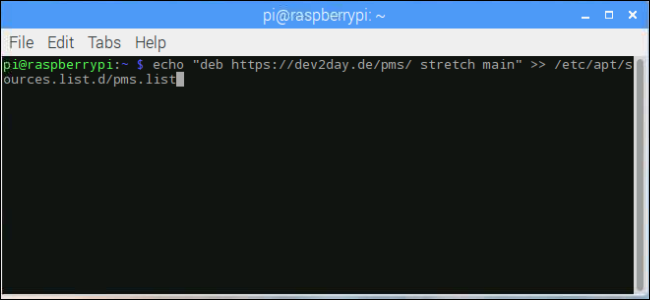
Lo primero que debe hacer es asegurarse de que la Raspberry Pi esté completamente actualizada. Entonces ejecute los siguientes comandos:
sudo apt-get update sudo apt-get upgrade
Y proporcione la contraseña de root cuando se le solicite. Alternativamente, puede usar SU e ignorar todas las entradas de sudo.
Una vez que haya completado todas sus actualizaciones, deberá instalar el paquete «apt-transport-https». Esto permite que el servidor Plex sea de una fuente HTTPS. Ejecute este comando:
sudo apt-get install apt-transport-https
El siguiente paso es agregar la clave de cifrado para el sitio web dev2day (la fuente de este software):
wget -O - https://dev2day.de/pms/dev2day-pms.gpg.key | apt-key add -

Ejecute el siguiente comando para agregar el repositorio dev2day a la lista de fuentes del paquete:
echo "deb https://dev2day.de/pms/ stretch main" >> /etc/apt/sources.list.d/pms.list
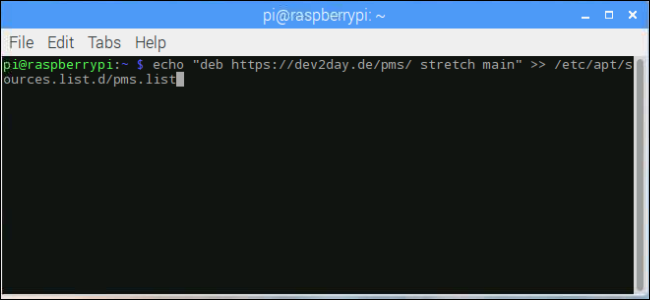 Detalles finales
Detalles finales
Para evitar problemas de permisos, es mejor ejecutar Plex con el usuario Pi. Escriba el siguiente comando y presione Entrar:
sudo nano /etc/default/plexmediaserver.prev
Debería ver una línea que dice:
PLEX_MEDIA_SERVER_USER=plex
Reemplaza la palabra «plex» con «pi», luego usa Ctrl + X para cerrar el archivo. Elija guardar y sobrescribir el archivo.

Para un acceso remoto confiable, necesitará una dirección IP estática. Una vez que la Raspberry Pi se haya reiniciado, abra la terminal y ejecute este comando:
hostname -I
Esta es la dirección IP actual, anótela o escríbala en un editor de texto.
Ahora abra el archivo cmdline.txt con el siguiente comando:
sudo nano /boot/cmdline.txt
En la parte inferior del archivo, escriba lo siguiente:
ip=TheIPYouWroteDown

Usando la dirección IP que anotó anteriormente. Luego use Ctrl + X para cerrar el archivo y guardarlo.
Ahora reinicia tu Raspberry Pi con el siguiente comando:
sudo reboot
Y su Raspberry Pi ahora es un servidor Plex en funcionamiento. Está listo para ir a plext.tv/web en cualquier navegador para detectar y asociar el servidor Plex con su cuenta. A continuación, deberá configurar su Raspberry Pi para reconocer una unidad externa, copiar sus DVD o Blu-Ray, luego nombrar sus archivos multimedia de acuerdo con el Pautas de Plex.
Una vez que tenga todo en su lugar, tendrá acceso a su colección de medios en casi cualquier dispositivo, desde su teléfono hasta su consola de juegos. Es una excelente opción de servidor Plex que no arruinará el banco.
